Wer gerne auf dem Terminal arbeitet, setzt oft auf Zsh – die Z-Shell. Für diese gibt es einen Haufen Themes über Oh my Zsh, alles unter Zsh zu finden. In diesem Fall installieren wir uns das Thema Powerlevel10k, das nicht nur gut aussieht, sondern auch sehr anpassbar ist.
Wir haben im besten Fall bereits Oh my Zsh installiert, jetzt laden wir uns folgende Schriften herunter:
- https://github.com/romkatv/powerlevel10k-media/raw/master/MesloLGS%20NF%20Regular.ttf
- https://github.com/romkatv/powerlevel10k-media/raw/master/MesloLGS%20NF%20Bold.ttf
- https://github.com/romkatv/powerlevel10k-media/raw/master/MesloLGS%20NF%20Italic.ttf
- https://github.com/romkatv/powerlevel10k-media/raw/master/MesloLGS%20NF%20Bold%20Italic.ttf
Diese installieren wir, hierzu finden wir hier auf der Linux Bibel bereits einen passenden Artikel. Anschließend passen wir als Schriftart im Terminal die Schrift „MesloLGS NF Regular“ an – dies gelingt über die Profile des Terminals, in der KDE-Konsole etwa über „Einstellungen → Aktuelles Profil bearbeiten„, hier klicken wir auf das Modul „Erscheinungsbild“ und unten auf den Schalter „Auswählen“ hinter „Schriftart„, hier wählen wir die Schriftart „MesloLGS NF„:
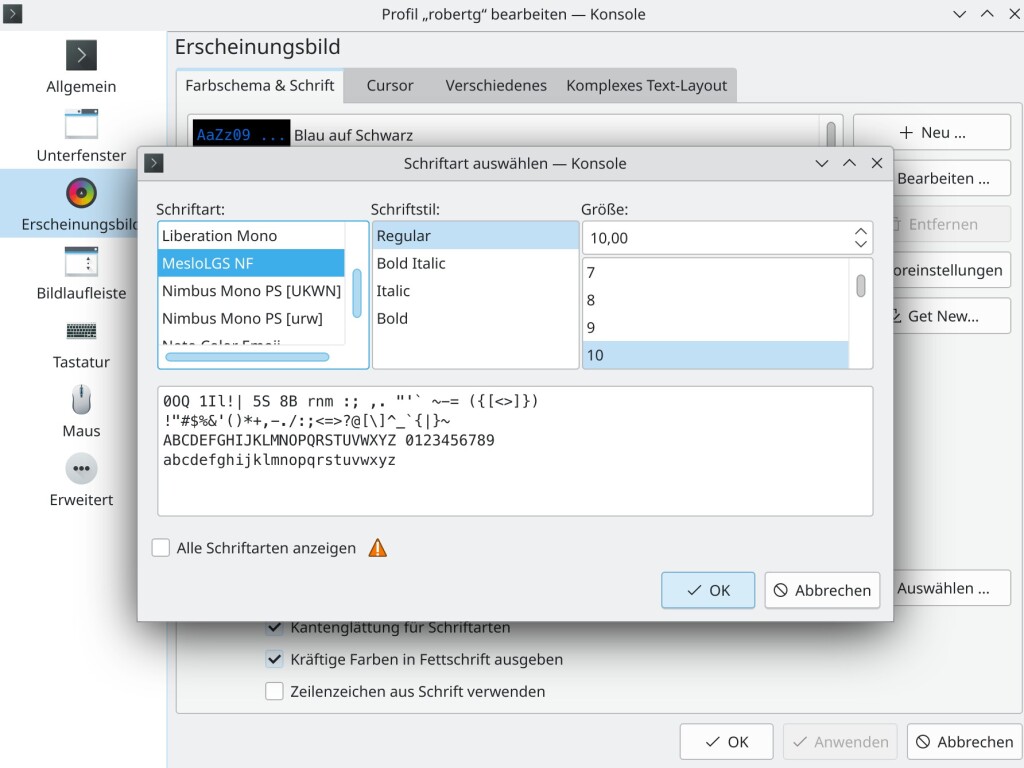
Ein Klick auf „OK“ und „Anwenden“ und wir können die Einstellungen schließen. Jetzt holen wir uns auf dem Terminal über Git das Thema gleich an die richtige Stelle, als normaler Benutzer:
git clone --depth=1 https://github.com/romkatv/powerlevel10k.git ${ZSH_CUSTOM:-$HOME/.oh-my-zsh/custom}/themes/powerlevel10kWir ändern die Konfiguration der Z-Shell mit einem grafischen Editor oder eben mit Nano oder Vim – also die Datei „.zshrc“ in unserem Home-Verzeichnis. Hier fügen wir als Theme Folgendes ein (hier die ganze Zeile):
ZSH_THEME="powerlevel10k/powerlevel10k"Anschließend starten wir das Terminal neu:
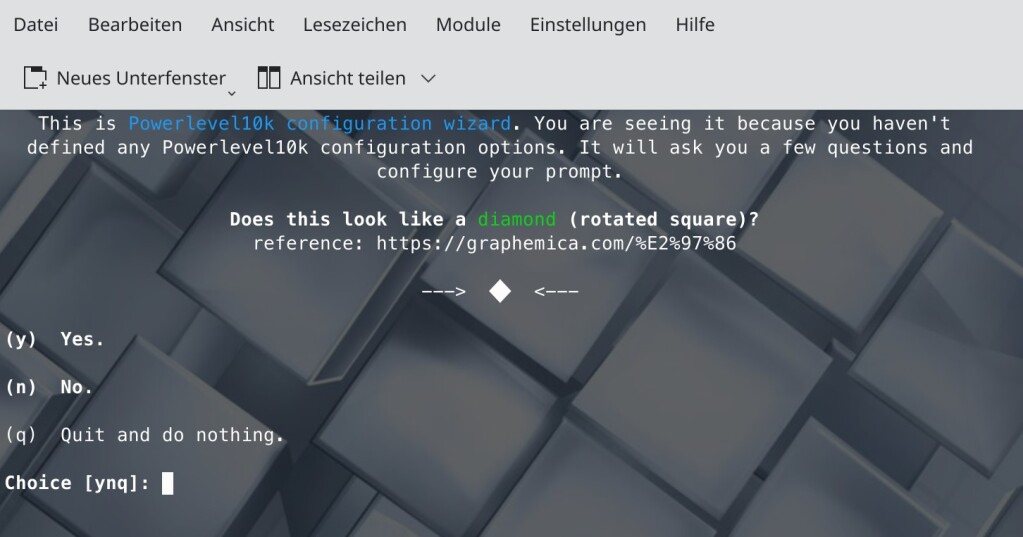
Schon startet die Konfiguration automatisch. Uns werden Fragen gestellt, diese sollen wir beantworten. Als Erstes sehen wir einen rotierenden Quader – sehen Sie diesen zwischen den Pfeilen, beantworten Sie natürlich mit y.
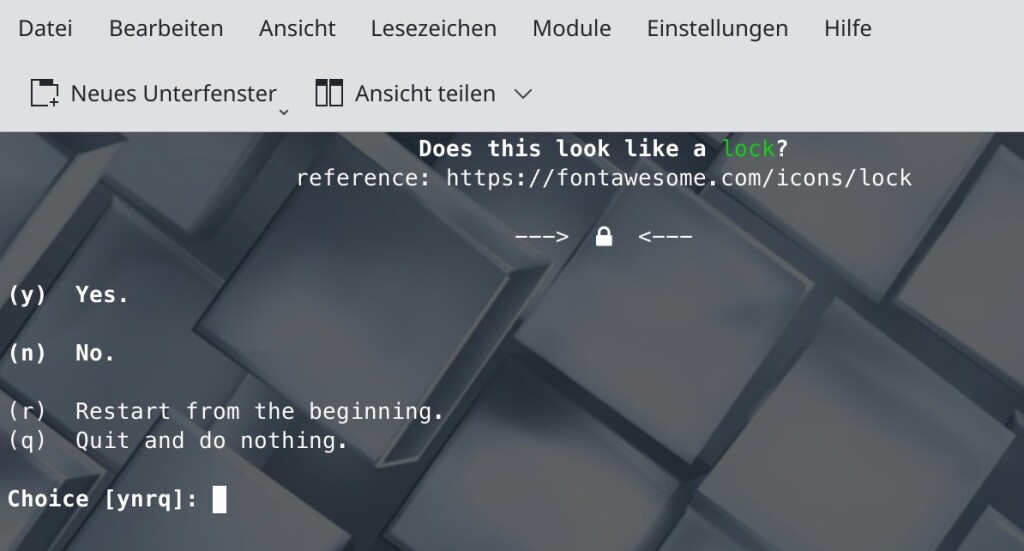
Weiter geht es mit einem Schloss – haben Sie die Schriftarten installiert und im Terminal aktiviert, werden Sie keine Probleme haben, die Fragen mit y zu beantworten. Ansonsten geben Sie n ein und machen, was die Software vorschlägt, mit r können Sie die Konfiguration von vorne beginnen und mit q beenden.
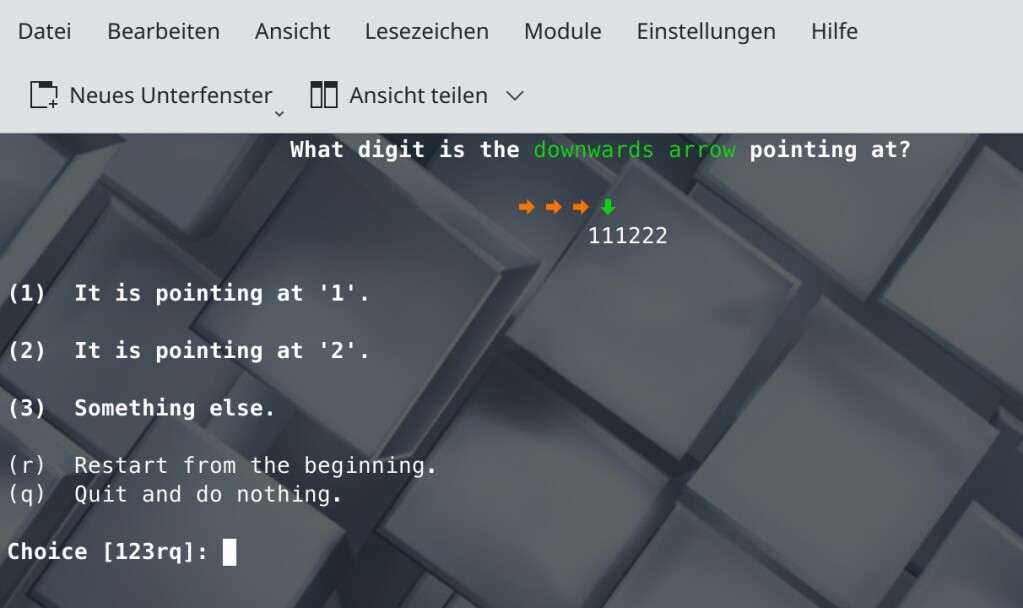
Die nächste Frage wäre, welche Zahl unter dem grünen Pfeil steht – einfach die passende Zahl eingeben.
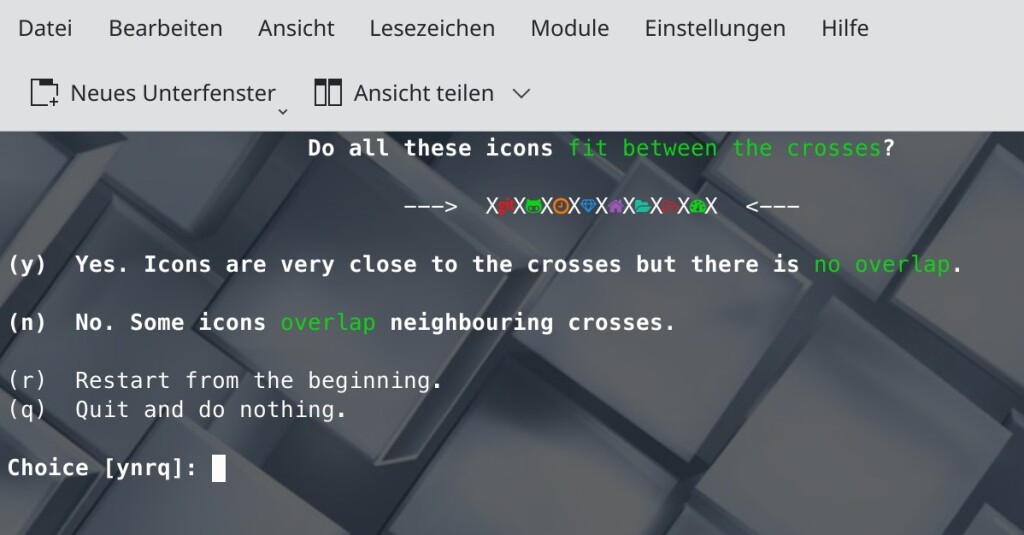
Sind zwischen allen Zeichen Kreuze?
Hierbei ist es um die Schriftarten gegangen. Sind diese installiert, kommen Sie zum gewünschten Thema:
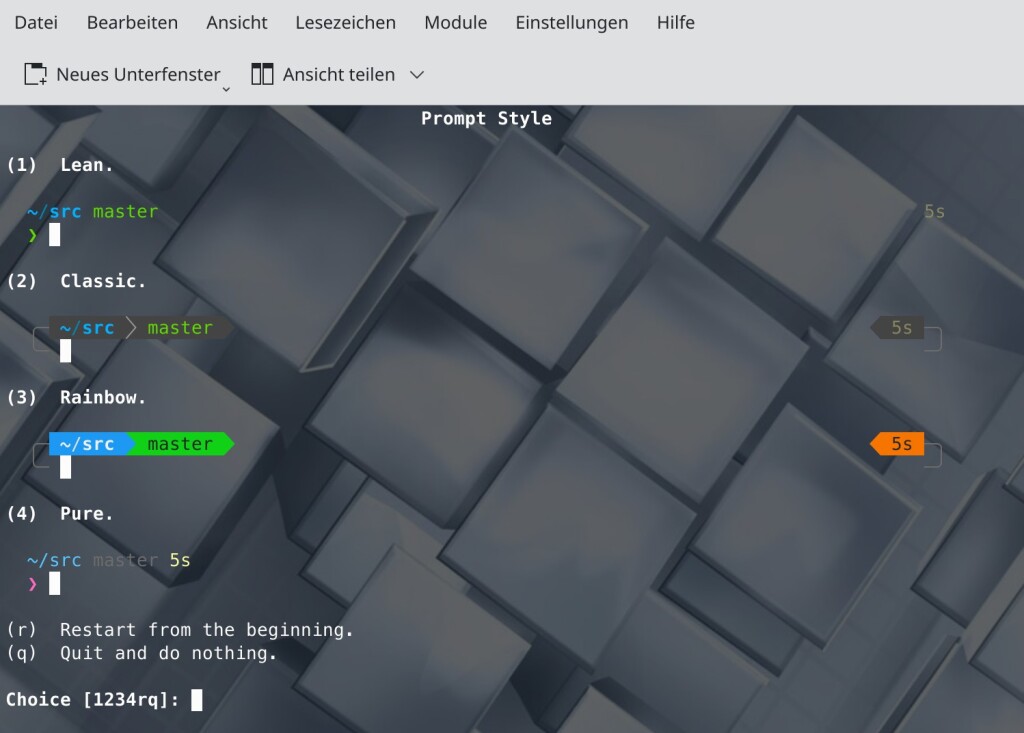
Sie geben einfach die Zahl des Themas ein, das Sie nutzen wollen. Mit der Optik geht es noch ein wenig weiter, anschließend die Anzeige der Uhrzeit:

Und die optische Geschichte geht noch etwas weiter – sehen Sie sich einfach die gebotenen Optionen an und wählen die gewünschte. Bei jeder Option gibt es einen passenden Link – legen Sie den Mauszeiger auf den Link, drücken die Strg-Taste und klicken:
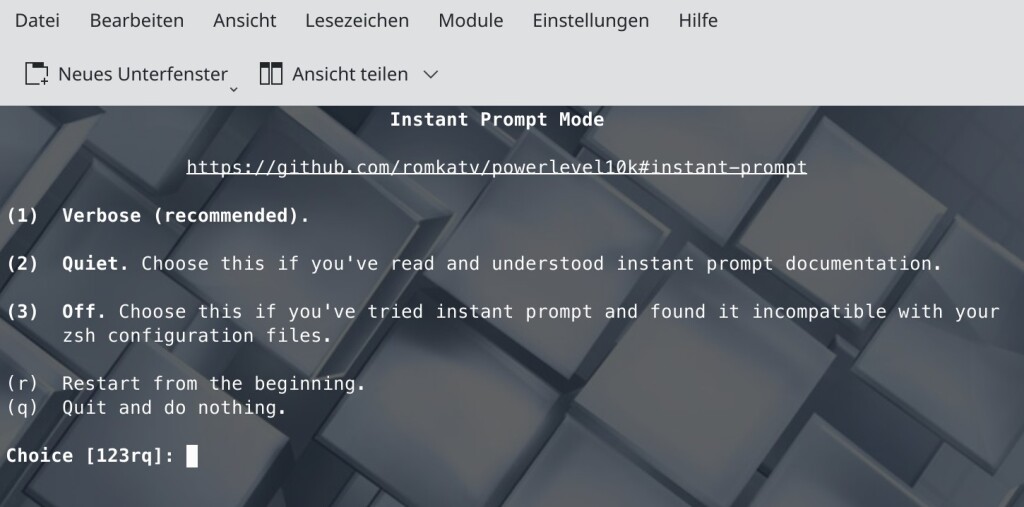
Den „Instant Prompt“ sollten Sie natürlich aktivieren, dieser sorgt dafür, dass selbst wenn Oh my Zsh gerade etwas langsamer startet, der Eingabeprompt sofort da ist.
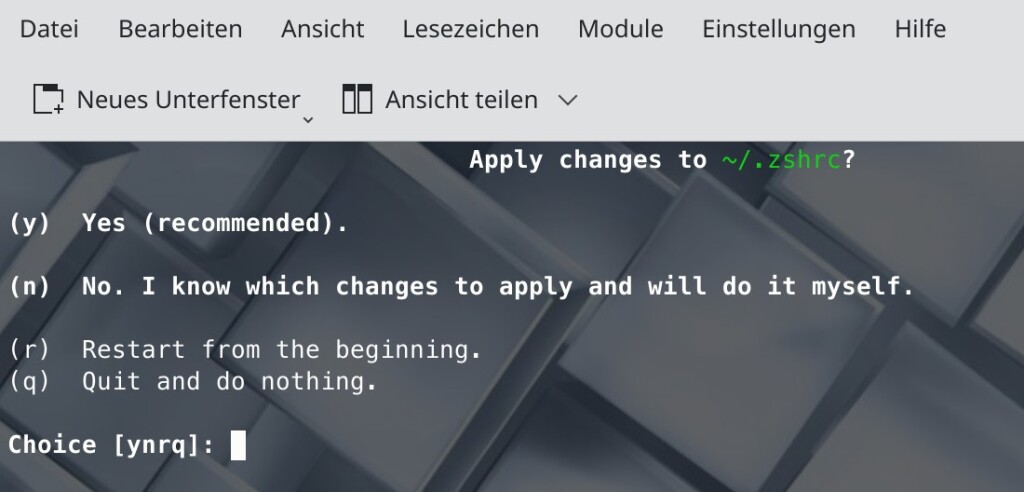
Zuletzt die Frage, ob Sie die Einstellungen speichern wollen? – Natürlich. Schon ist das Terminal bereit:
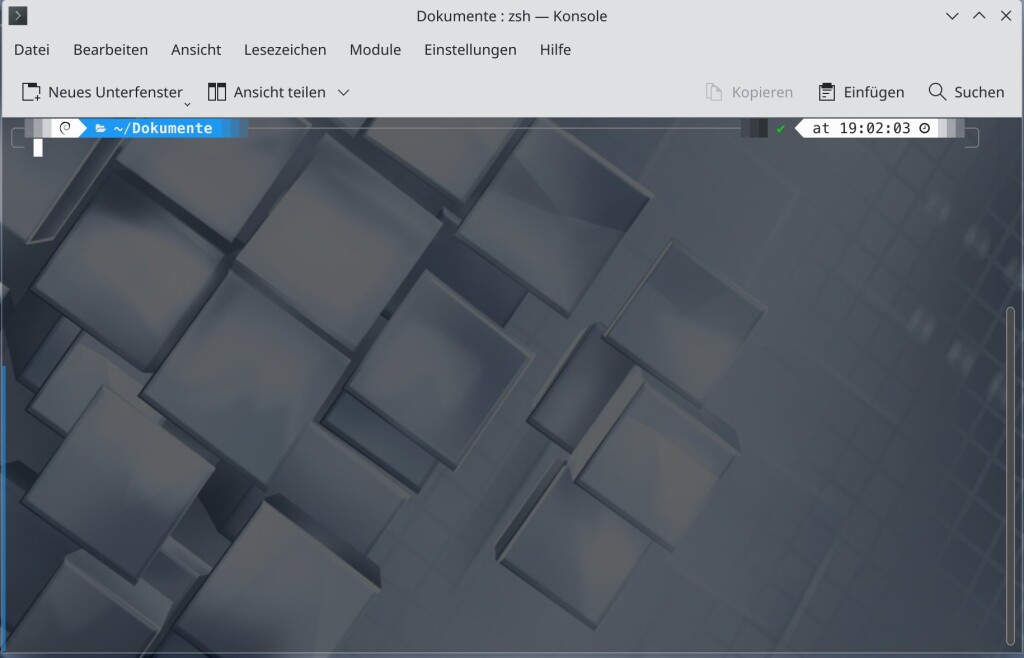
Dies ist aber noch lange nicht alles, in Ihrem Home-Verzeichnis liegt eine Textdatei namens „.p10k.zsh„, diese dient zur weiteren Konfiguration. Hier findet sich jetzt beispielsweise die Zeile:
# battery # internal batteryWird diese aktiviert – also:
battery # internal battery… so zeigt die Software auch gleich den Ladestand des Laptop-Akkus an:
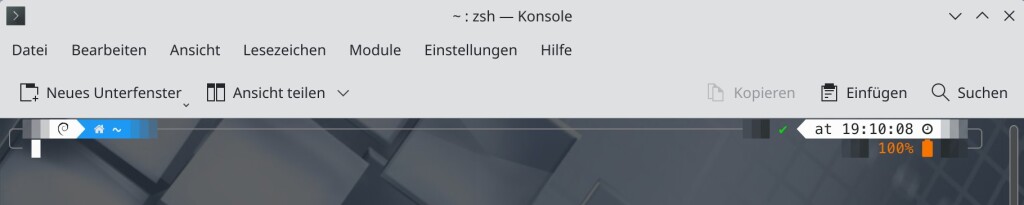
So lassen sich auch die Netzwerkgeschwindigkeit, die lokale und die öffentliche IP-Adresse anzeigen und so einiges mehr – hier nur einmal die oben genannten Beispiele:
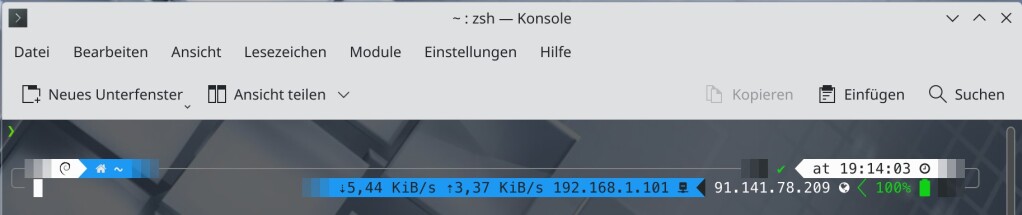
Die vollständige Dokumentation finden Sie auf GitHub.
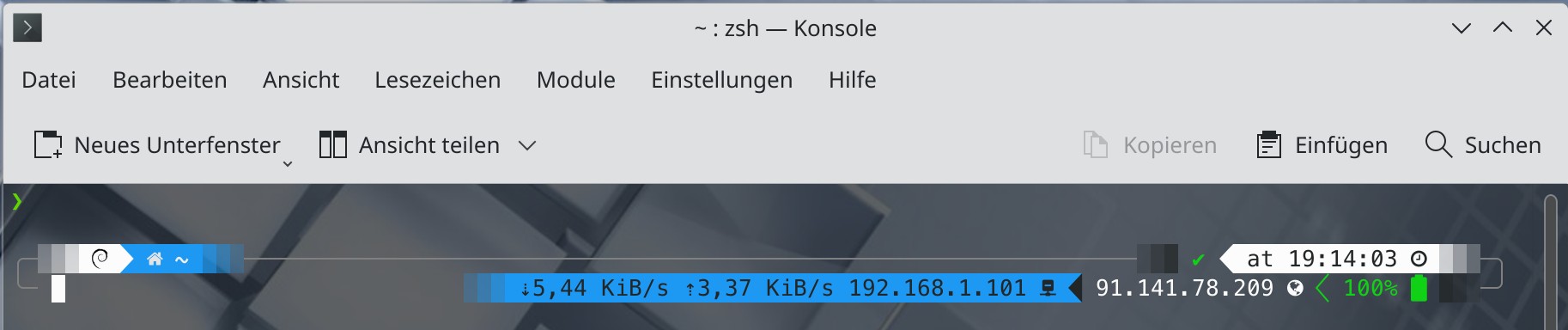


Noch keine Reaktion